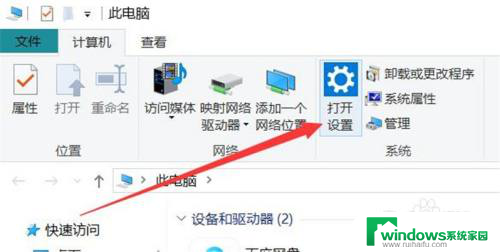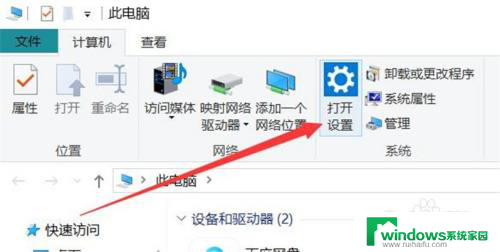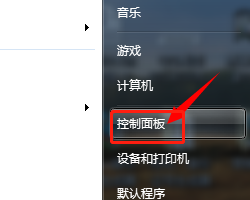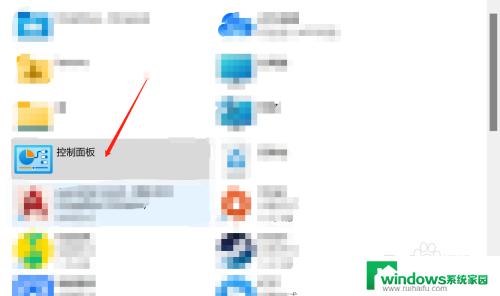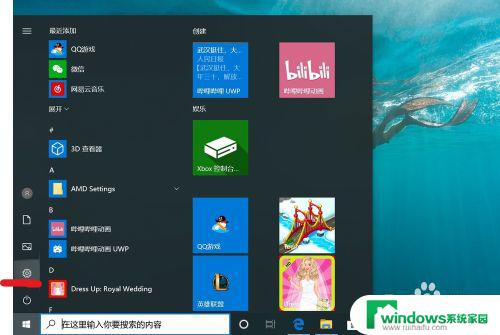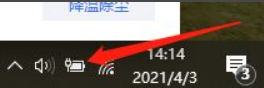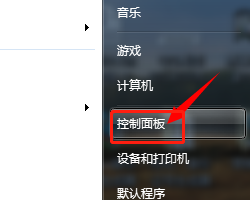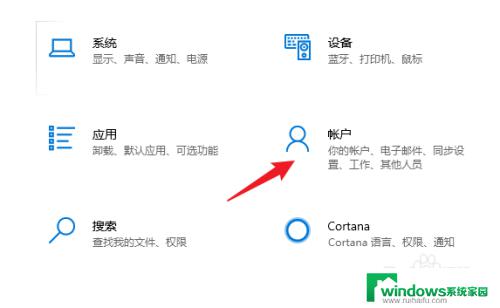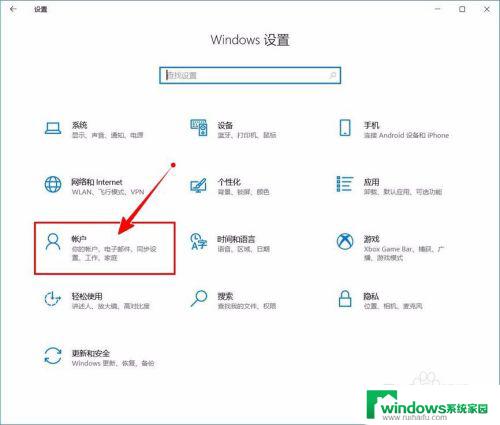联想小新取消开机密码 联想电脑如何取消开机密码
更新时间:2024-06-27 12:45:44作者:yang
近日联想小新取消了开机密码功能,引发了广泛关注,对于很多用户来说,取消开机密码可能会带来更便利的使用体验,但也引发了一些担忧。对于已经设置了开机密码的联想电脑用户,如何取消开机密码呢?接下来我们就来探讨一下取消开机密码的操作步骤和可能带来的影响。
具体方法:
1.在“此电脑”窗口中,选择【打开设置】进入。
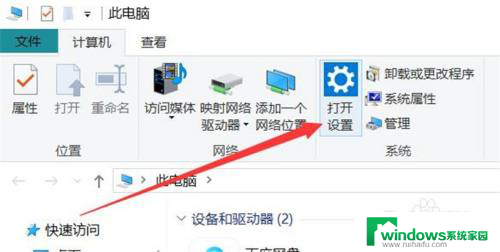
2.在“设置”窗口中,选择【帐户】进入。
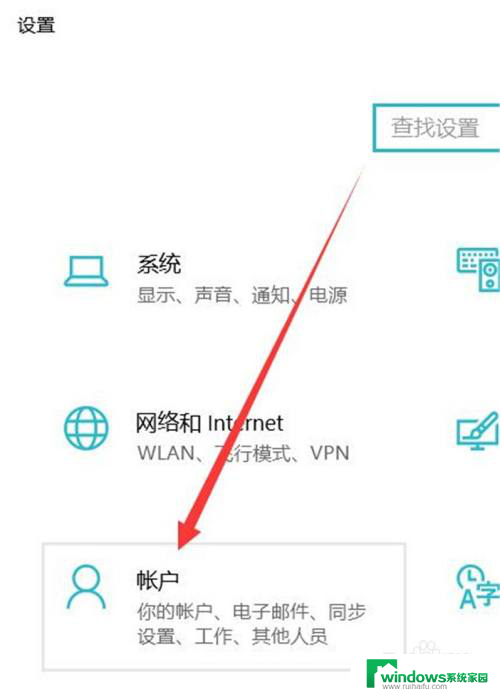
3.在“帐户”窗口中,选择【登录选项】进入。
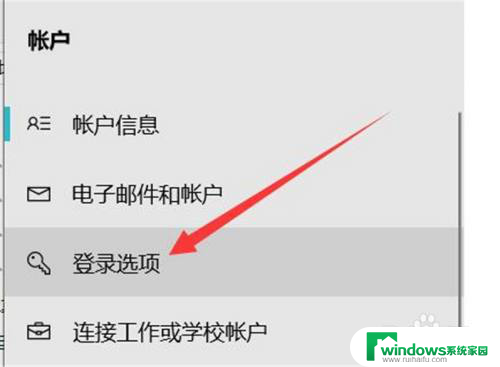
4.在“登录选项”窗口中,选择【密码】进入。
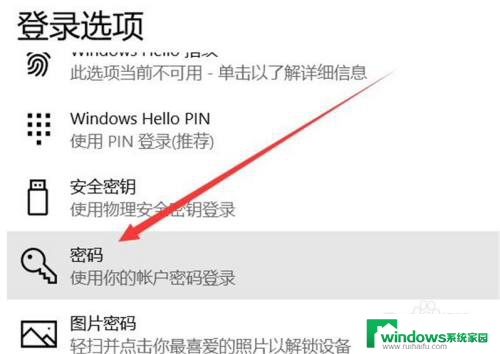
5.在“密码”板块中,选择【更改】进入。
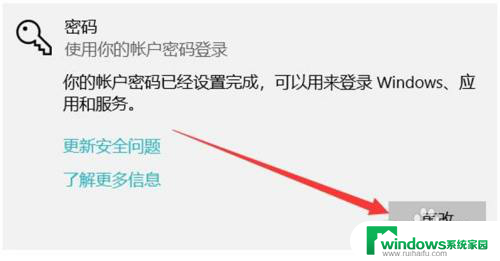
6.在“更改密码”弹窗中,输入当前登录密码。点击【下一页】。
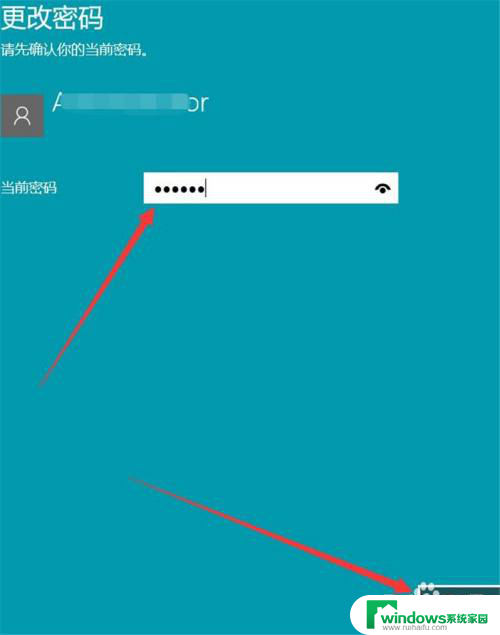
7.在“更改密码”窗口中,新密码留空。选择【下一页】进入。
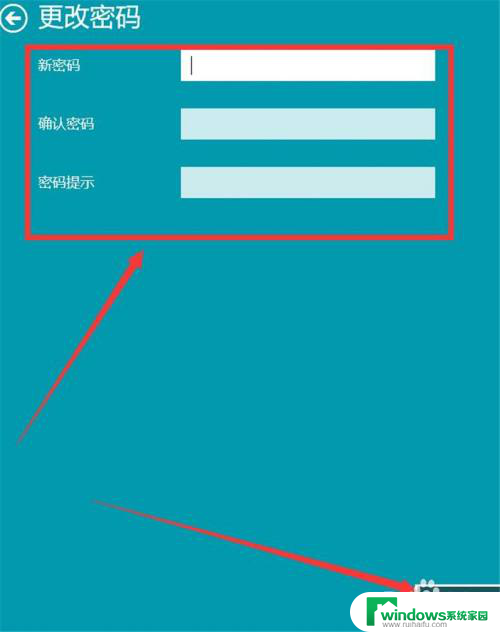
8.在“更改密码”窗口中,点击【完成】即可。
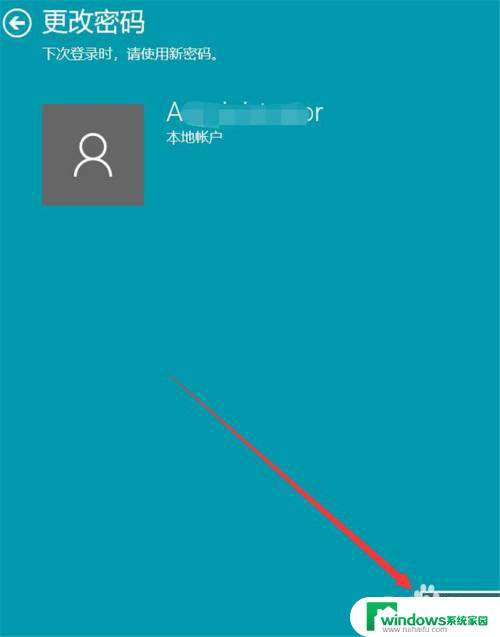
以上是关于如何取消联想小新的开机密码的全部内容,如果还有不清楚的用户,可以参考以上小编的步骤进行操作,希望对大家有所帮助。